Привіт друзі! У цій статті ми розповімо Вам про одну дуже корисною і безкоштовній програмі під назвою Lazesoft Відновлення Suite Home, яка представляє з себе набір інструментів для очищення, виправлення, відновлення, резервного копіювання і навіть клонування операційної системи, також “програмка” може скинути забутий пароль для входу в систему. Я давно користуюся можливостями цієї програмуліни і буду радий розповісти Вам про неї у своїх статтях. Також Ro8 використовує її для розгортання операційних систем на віддалених комп’ютерах і теж скаже своє слово.
Детальніше про інструменти:
Почнемо з Lazesoft Disk Image & Clone, за допомогою неї створимо резервну копію цілого жорсткого диска нового ноутбука HP ENVY, потім уявімо, що наша Windows 8.1 не завантажується з-за вірусів або системного збою, а значить ми відновимо її з бекапа.


Управління дисками ноутбука HP ENVY.
На ноутбуках з передвстановленою Windows 8.1 є 5 розділів:
1. Recovery (400 Мб) – розділ з файлами середовища відновлення Windows 8.1
2. Розділ EFI (260 Мб) – службовий UEFI розділ, що містить сховище конфігурації завантаження (BCD) і файли, необхідні для завантаження операційної системи.
3. Windows (C:) (680 ГБ) – Диск (C:) з файлами операційної системи Windows 8.1
4. RECOVERY (D:) (17 ГБ) – прихований розділ з заводськими налаштуваннями ноутбука
5. MSR (Microsoft System Reserved) (128 Мб) – службовий розділ належить виробнику ноутбука, який невидимий в Управлінні дисками.
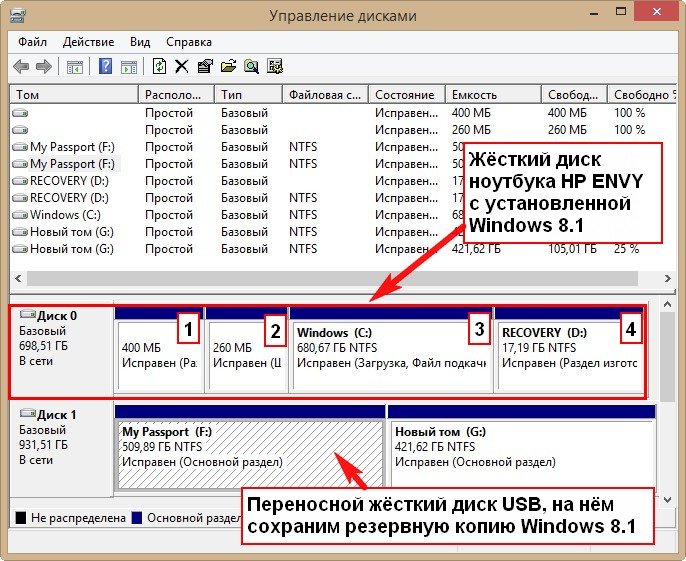
Друзі, Ви можете зробити резервну копію тільки диска C: з файлами операційної системи і при необхідності відновитися з неї, але ноутбук у нас новий і я пропоную зробити бекап всіх розділів жорсткого диска. Така копія стане в нагоді Вам на випадок, якщо операційка на вашому ноут перестане з якихось причин завантажуватися або Ви познущатися на Вашим ноутбуком, наприклад видаліть з нього всі розділи та встановіть замість Windows 8.1 операційну систему Windows 7 або Linux, а потім захочете повернути Windows 8.1. А може Ви випадково вилучите або пошкодите приховані розділи на ноутбуці і після цього не зможете при необхідності відкотитися до заводських налаштувань. Коротше, випадки бувають різні і повний бекап ноутбука Вас завжди виручить. Така резервна копія ще хороша і тим, що при відновленні Ви можете не відновлювати весь жорсткий диск, а вибрати з бекапа для відновлення будь-який розділ з п’яти.
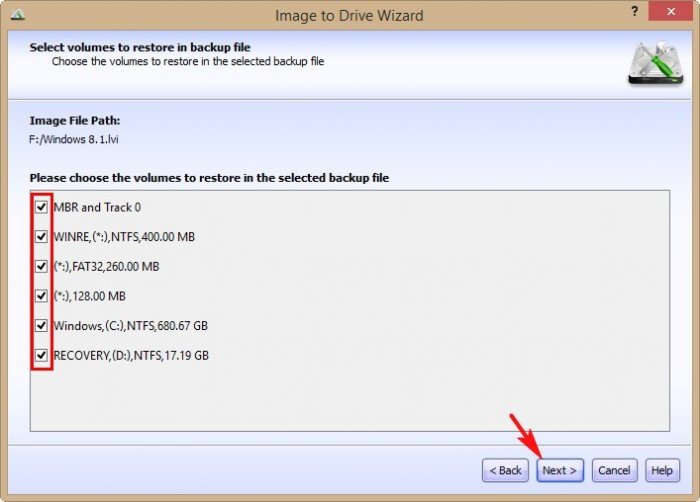
Lazesoft Відновлення Suite Home інструкція
Переходимо за адресою http://www.lazesoft.com/download.html і викачуємо безкоштовну версію програми, а саме Lazesoft Відновлення Suite Home.
Download
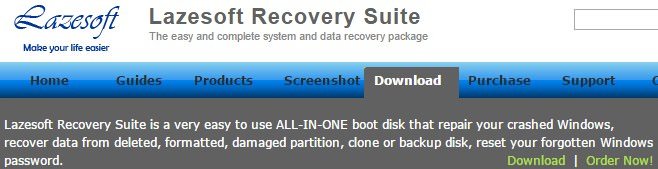
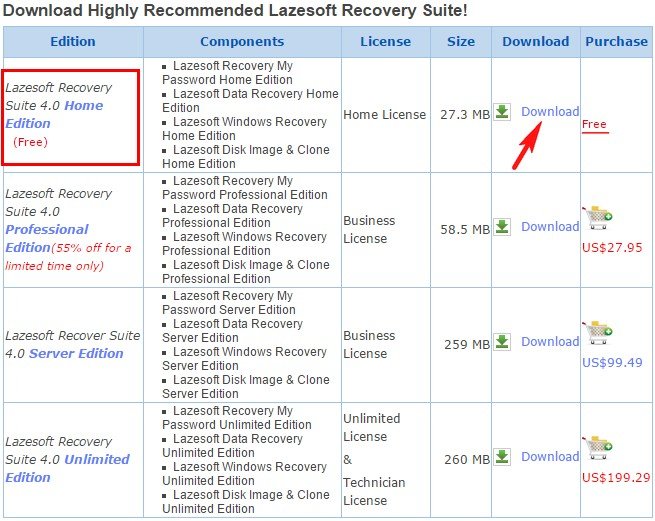
Download Now
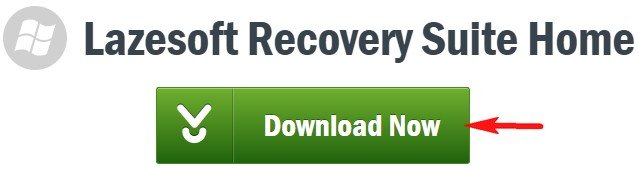
Скачаний інсталяційний файл програми Lazesoft Відновлення Suite Home, запускаємо його і виробляємо дуже просту установку, тисніть весь час Next
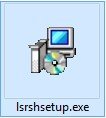
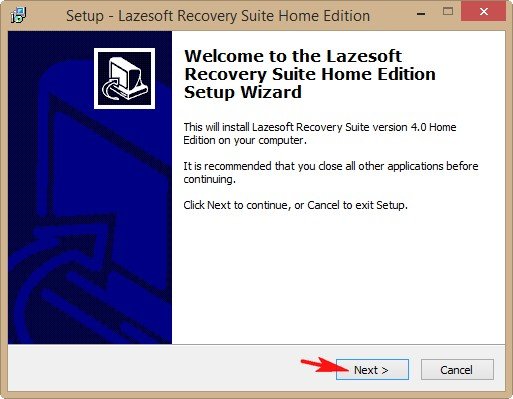
Ярлик програми Lazesoft Відновлення Suite Home на робочому столі
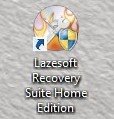
Створимо резервну копію розділу з операційною системою на випадок його пошкодження
Клацаємо по ярлику програми. Після запуску відкриється головне вікно програми. Програма на англійській, але я Вам все докладно переведу.
Вибираємо Disc Image@Clone
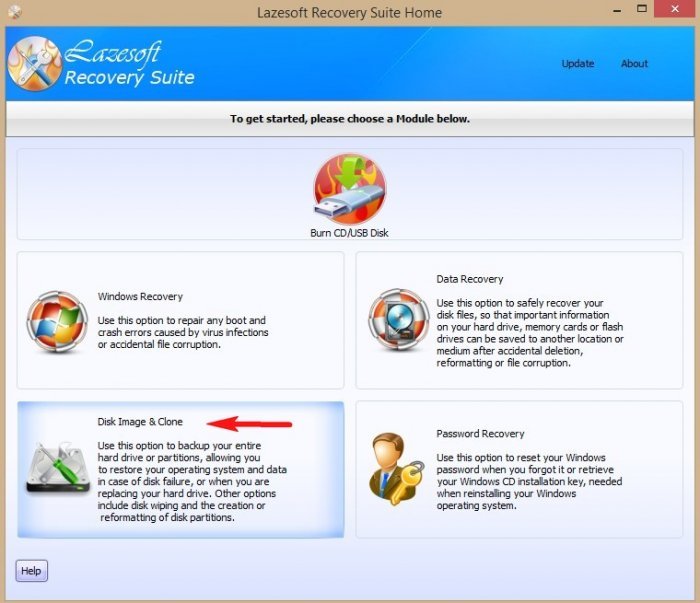
Drive to Image
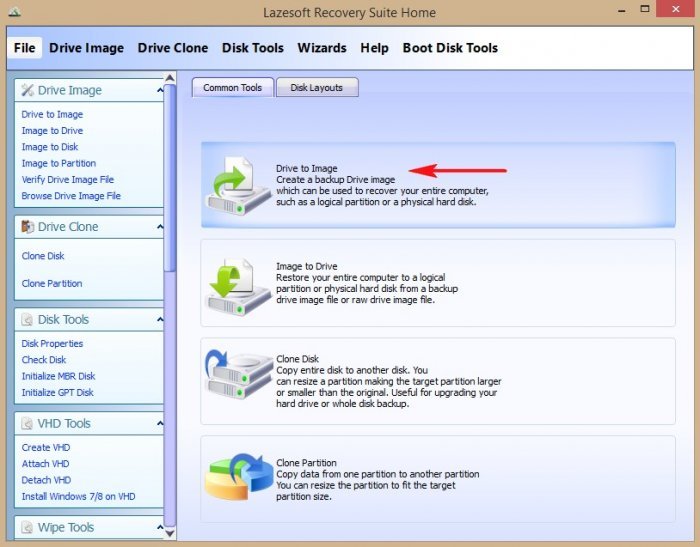
Відмічаємо галочками всі розділи вінчестера і тиснемо Next
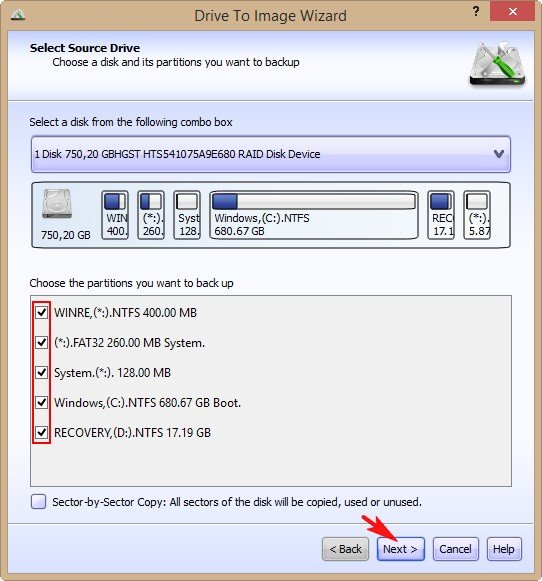
Програмі потрібно вказати куди саме будемо зберігати резервну копію, натискаємо Browse
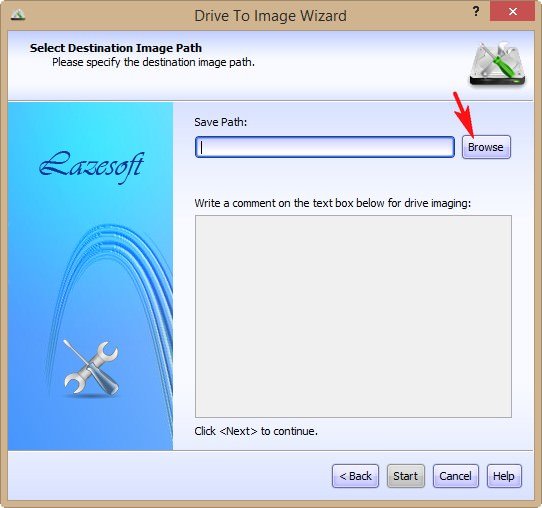
У вікні провідника вказуємо диск (F:) переносного жорсткого диска USB.
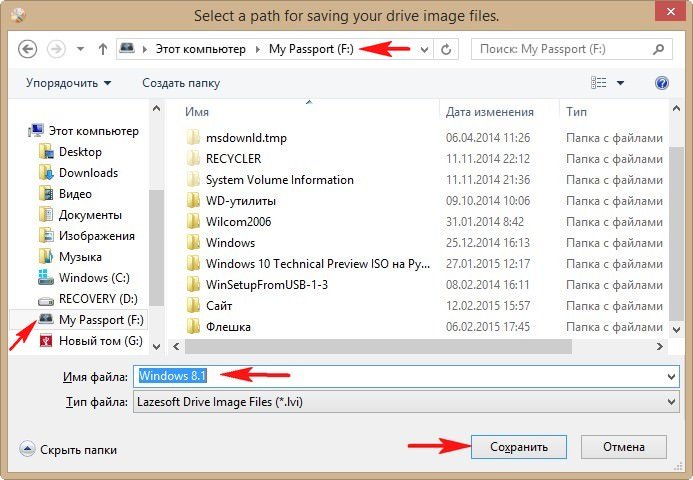
Start
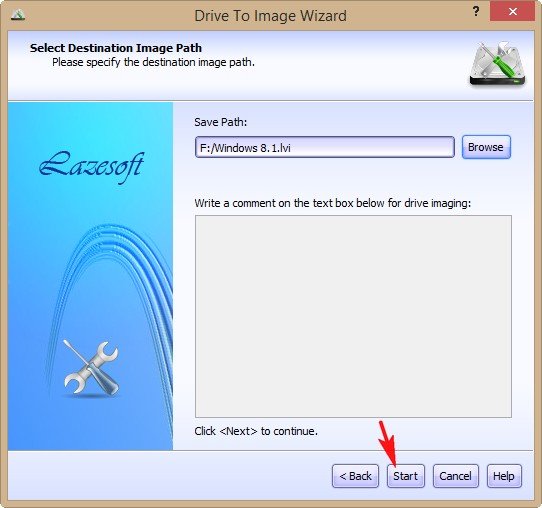
Процес створення резервної копії

Finish. Резервна копія готова і знаходиться на переносному жорсткому диску USB.
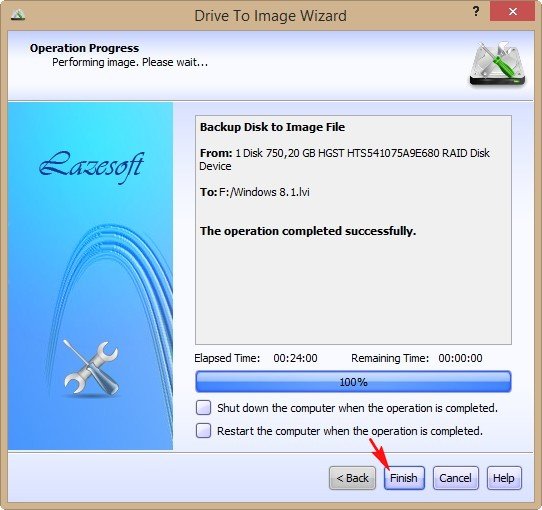
Відновлення ноутбука з резервної копії
У початковому вікні програми вибираємо Image to Drive
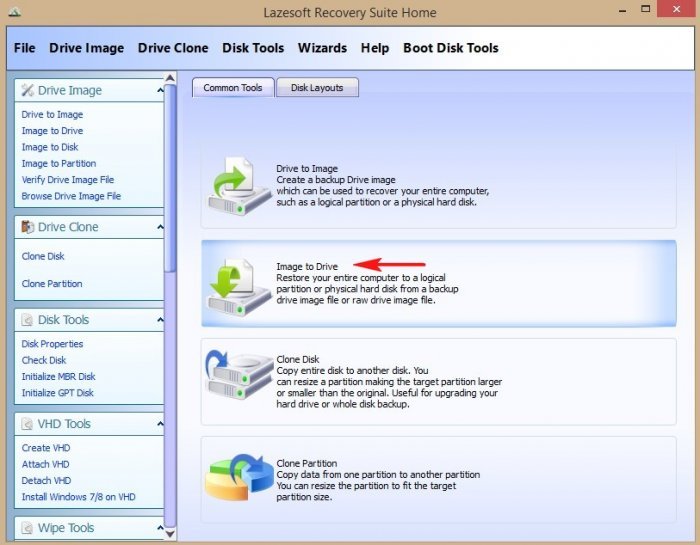
Browse
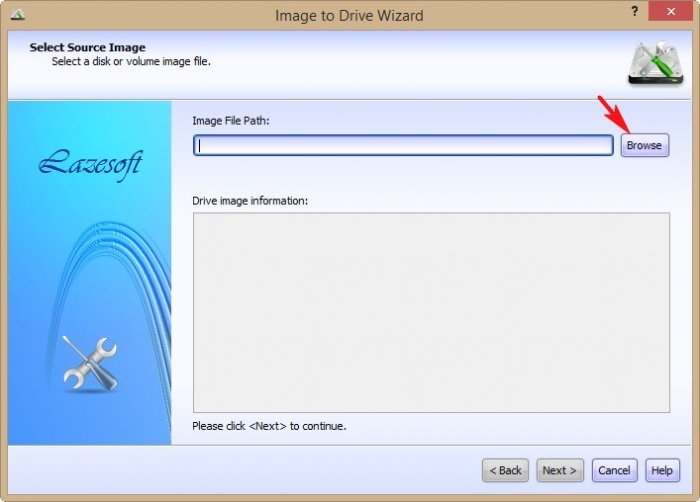
У вікні провідника знаходимо резервну копію на переносному жорсткому диску USB. Виділяємо її лівою мишею і тиснемо Відкрити
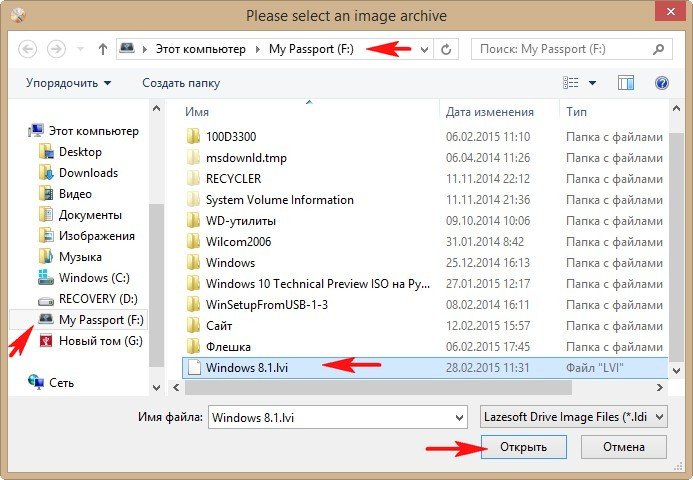
Next
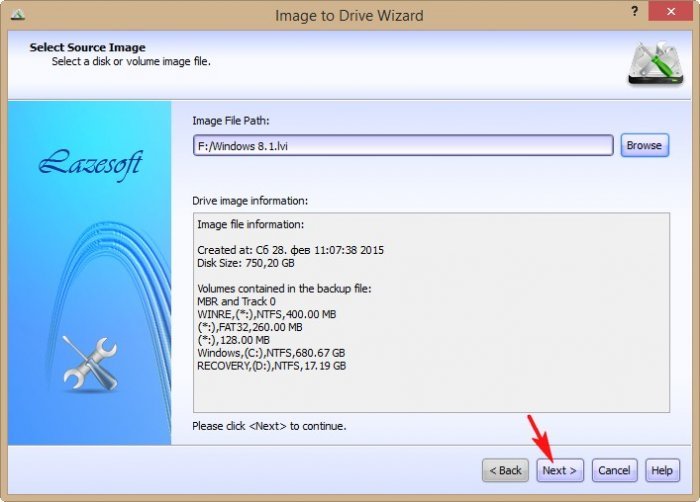
Якщо ми хочемо відновити весь жорсткий диск ноутбука, відмічаємо галочками всі розділи і тиснемо Next. Якщо Ви хочете відновити розділ тільки з операційною системою Windows 8.1, то відзначайте диск (C:).
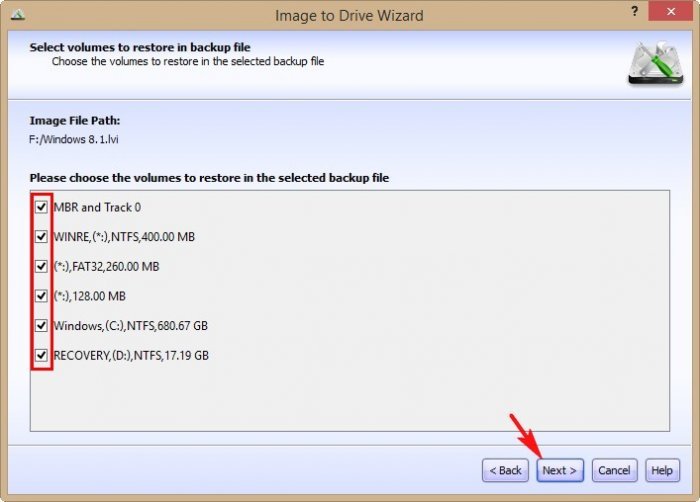
Start
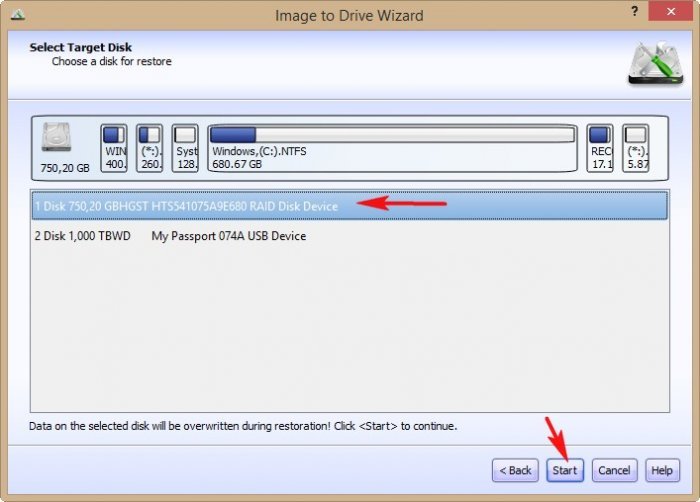
Друзі, якщо проводити відновлення комп’ютера або ноутбука працює в операційній системі, то у Вас може вийти помилка про те, що програма не може заблокувати для відновлення диск (C:).
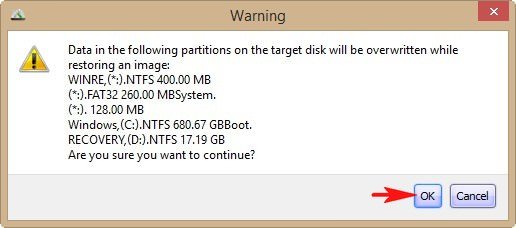
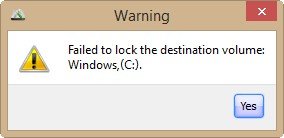
Створення завантажувальної USB флешки або CD диску програми Lazesoft Відновлення Suite Home
Отже створюємо завантажувальну флешку, завантажуємо з неї ноутбук і виробляємо відновлення.
Build Bootable CD/DVD/USB Flash Disk
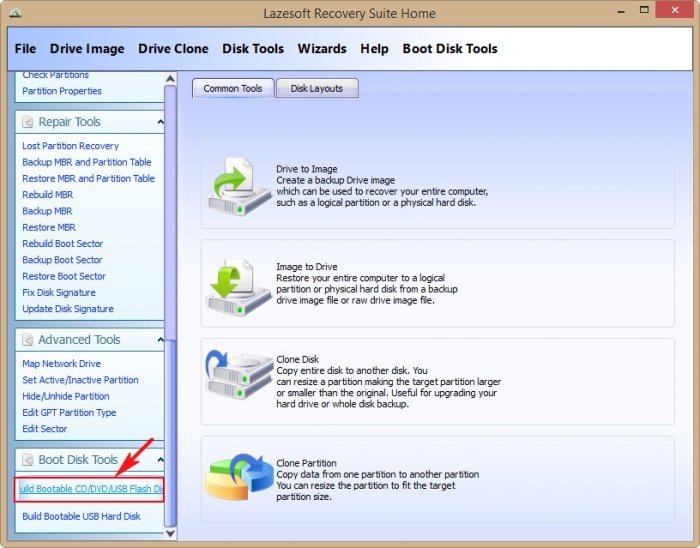
Вибираємо версію своєї операційної системи, в моєму випадку Windows 8.1 і тиснемо Next
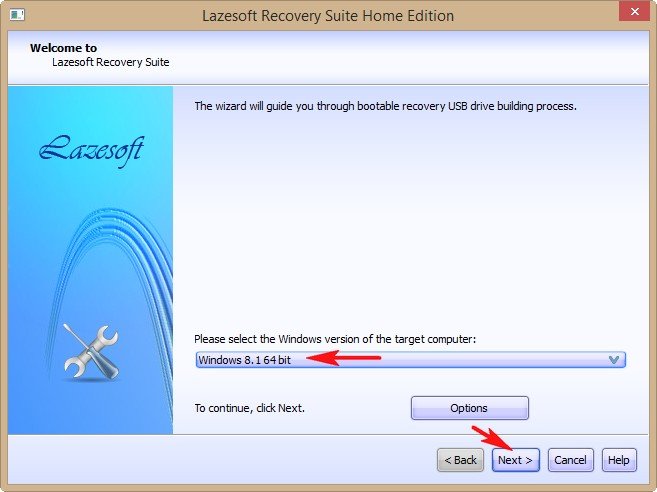
Вибираємо букву нашої флешки і тиснемо Start
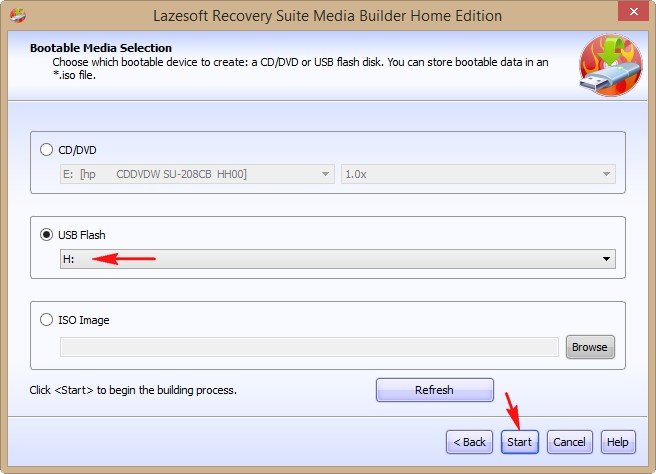
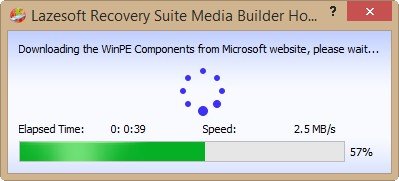
Yes
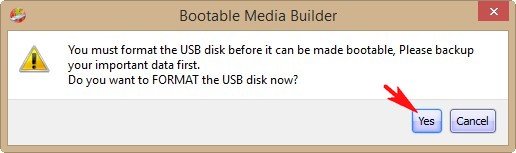
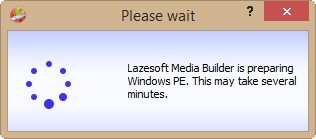
Завантажувальна флешка готова, завантажуємо з неї ноутбук.
На ноутбуках HP при завантаженні тиснемо клавішу Esc.

Тиснемо клавішу F9 Boot Device Options
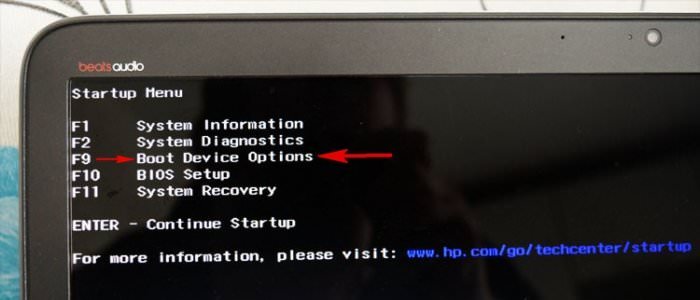
і входимо в меню завантаження ноутбука HP, за допомогою стрілок на клавіатурі вибираємо нашу флешку і тиснемо Enter
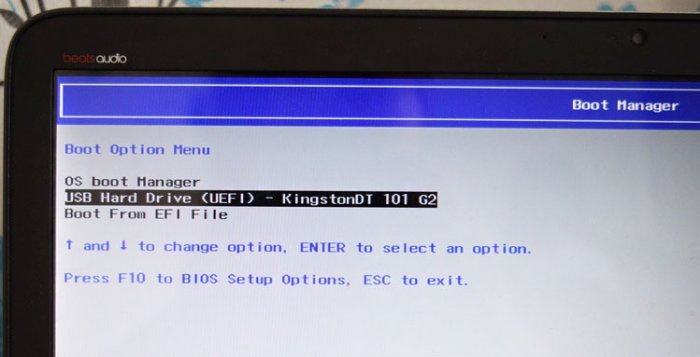
Disk image Clone
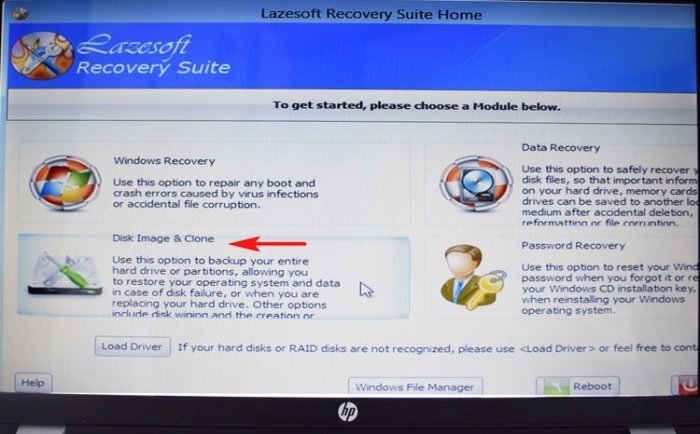
Image to Drive
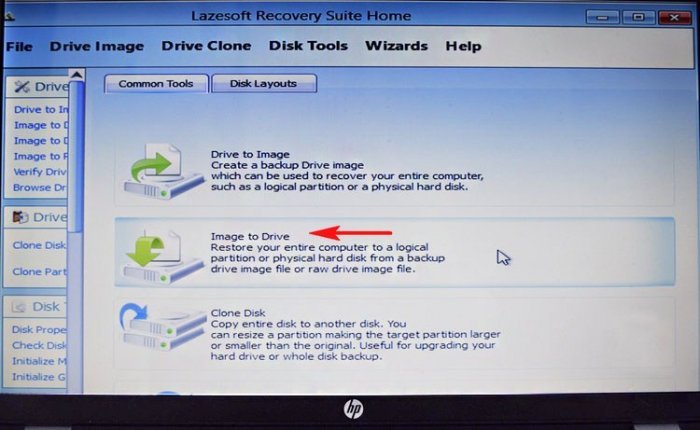
Browse
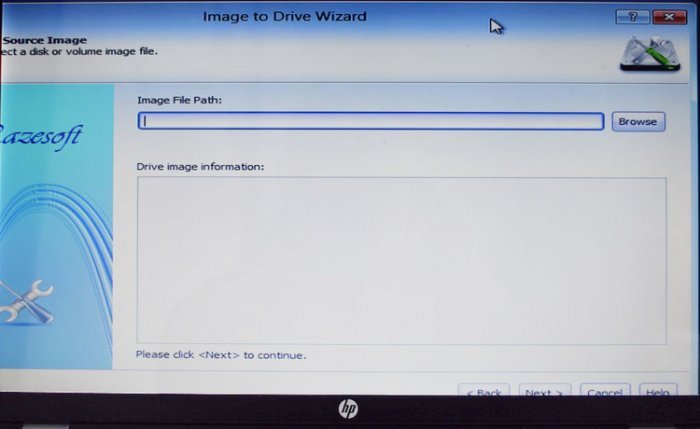
Знаходимо нашу резервну копію, виділяємо її лівою мишею і тиснемо Open
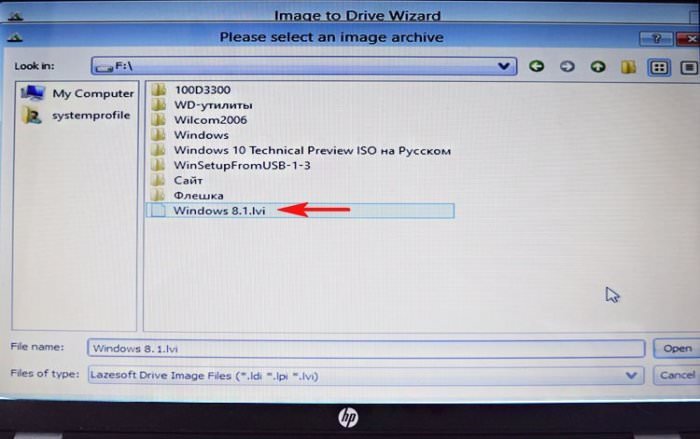
Next
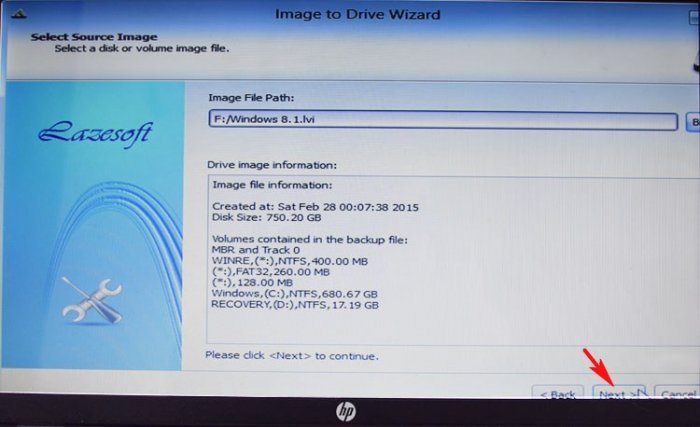
Відмічаємо галочками всі розділи вінчестера і тиснемо Next
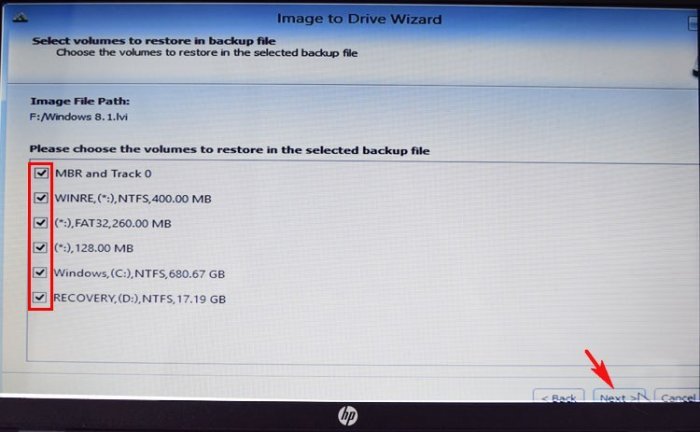
Start
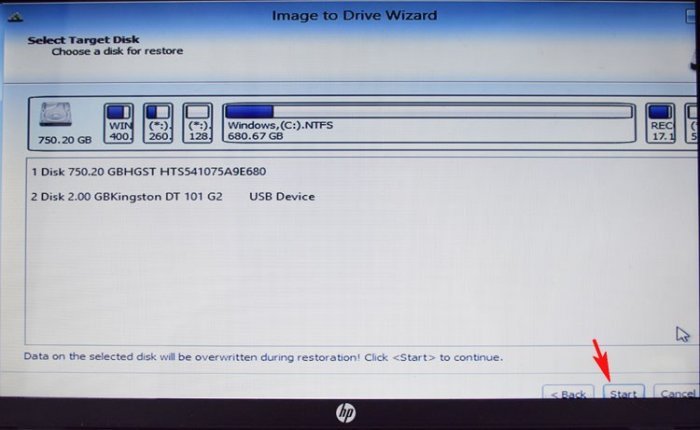
ОК
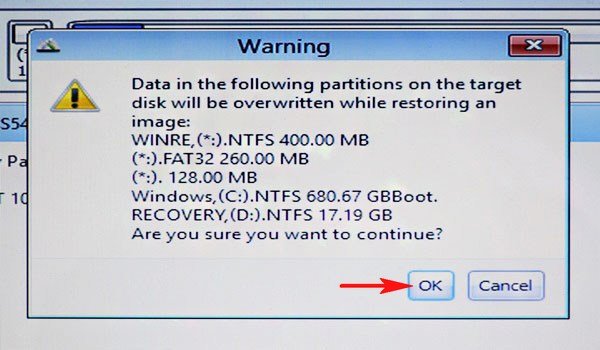
Тиснемо Reboot (Перезавантаження)
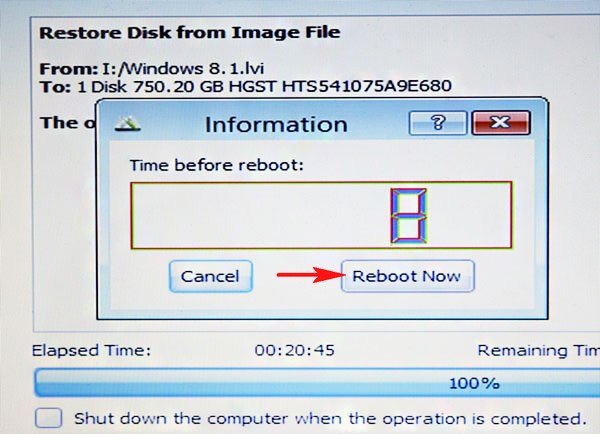
Перезавантаження і завантажується відновлена Windows 8.1



